L’app Showtime non funziona? 5 modi per risolverlo rapidamente

Una volta che hai finito di essere produttivo sul tuo PC, è il momento di rilassarti e recuperare il ritardo sul tuo programma preferito. Con così tante app di streaming, potresti avere solo l’imbarazzo della scelta. Showtime è uno dei preferiti dai fan, ma potresti scoprire che non funziona solo quando lo avvii.
Questo non è raro in quanto potresti riscontrare problemi simili su altre app come Hulu che non funzionano . Tuttavia, ecco alcune cose che puoi fare per continuare a goderti i tuoi spettacoli.
Perché Showtime Anytime non funziona?
Se stai tentando di accedere a Showtime, ma i tuoi sforzi sono vani, ecco cosa potrebbe causare il problema:
- Sei al di fuori della sua area di abbonamento : Showtime viene mostrato solo in determinati paesi. Se stai cercando di guardarlo in un’area geograficamente limitata, non funzionerà.
- Dispositivo non supportato : un altro motivo per cui Showtime non funziona è che potresti utilizzare un dispositivo non supportato. Ciò può accadere quando non disponi dell’ultima versione dell’app o se il tuo dispositivo non soddisfa i requisiti hardware minimi per lo streaming.
- Scarsa connessione a Internet : se la tua connessione a Internet è scadente , potresti riscontrare problemi durante l’avvio dell’app o la tua riproduzione continuerà a essere interrotta dal buffering e dal blocco durante la visione.
- Problemi del server : potrebbe verificarsi un’interruzione temporanea del servizio a causa di lavori di manutenzione programmati o un problema tecnico che causa questi problemi.
- Non disponi di un abbonamento valido : per utilizzare l’app Showtime, devi disporre di un abbonamento valido che ti consenta di accedere alla loro libreria di contenuti.
- Le impostazioni del tuo firewall stanno bloccando l’accesso : alcuni firewall potrebbero bloccare l’accesso al sito Web di Showtime o alle risorse utilizzate da Showtime durante lo streaming di contenuti dai suoi server.
- Infezione da malware : il malware può infettare il tuo computer e causare una serie di problemi con le tue applicazioni, incluso Showtime.
- Sei dietro un server proxy – Se sei dietro un server proxy o qualsiasi altro tipo di firewall, potresti riscontrare problemi guardando i video sul sito Web o sull’app di Showtime, poiché la maggior parte dei siti Web utilizza la tecnologia di blocco geografico.
Cosa posso fare se l’app Showtime Anytime non funziona?
Alcuni trucchi che potrebbero risolvere questo errore in un batter d’occhio includono:
- Assicurati di avere la versione più aggiornata dell’app Showtime.
- Chiudi tutte le app in esecuzione in background .
- Se utilizzi una connessione Wi-Fi, passa a un cavo Ethernet per stabilizzare la connessione.
- Verifica lo stato del tuo account per vedere se hai abbonamenti attivi e non sei in prova gratuita .
- Prova a chiudere e riaprire l’app Showtime.
- Verificare la presenza di interruzioni del servizio.
- Riavvia il router o il modem.
- Prova a utilizzare la versione del browser e verifica se funziona.
- Riavvia il dispositivo.
1. Verificare eventuali problemi di connessione
- Premi l’ icona del menu Start e seleziona Impostazioni.
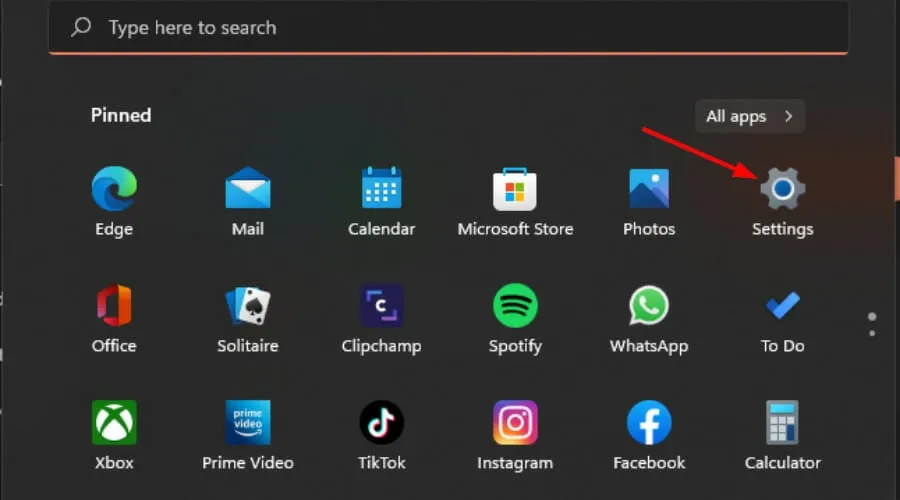
- Fare clic su Sistema, quindi selezionare Risoluzione dei problemi.
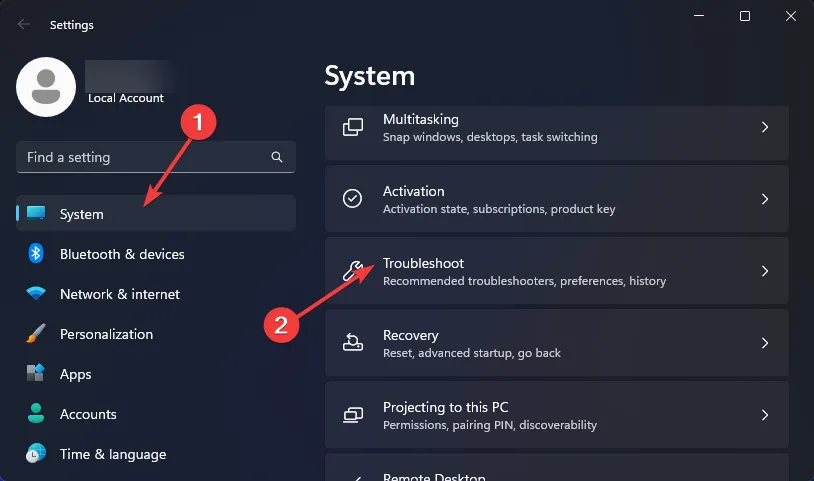
- Passare a Altri strumenti per la risoluzione dei problemi .
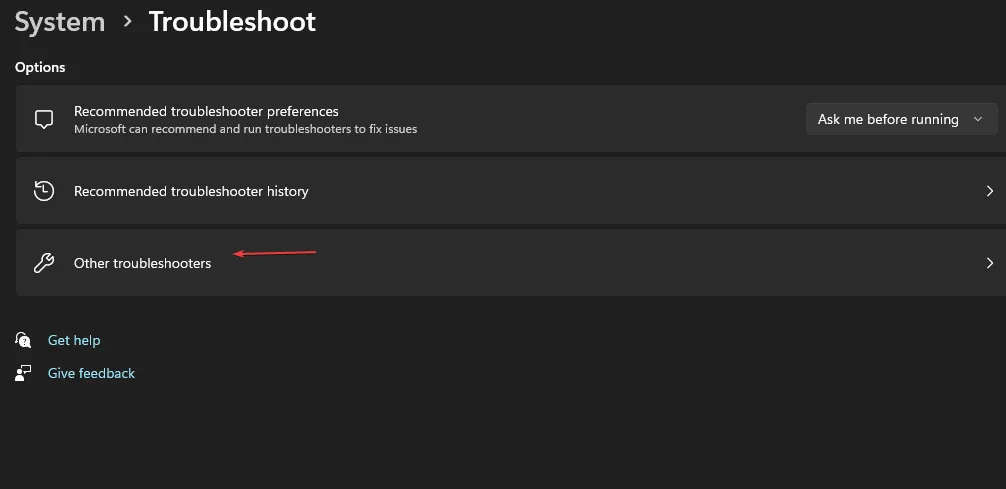
- Trova le connessioni Internet e fai clic sul pulsante Esegui accanto ad essa.

2. Disabilita temporaneamente l’antivirus
- Premi l’ icona del menu Start , digita Sicurezza di Windows nella barra di ricerca e fai clic su Apri .

- Fare clic su Firewall e protezione della rete, quindi selezionare Rete pubblica .
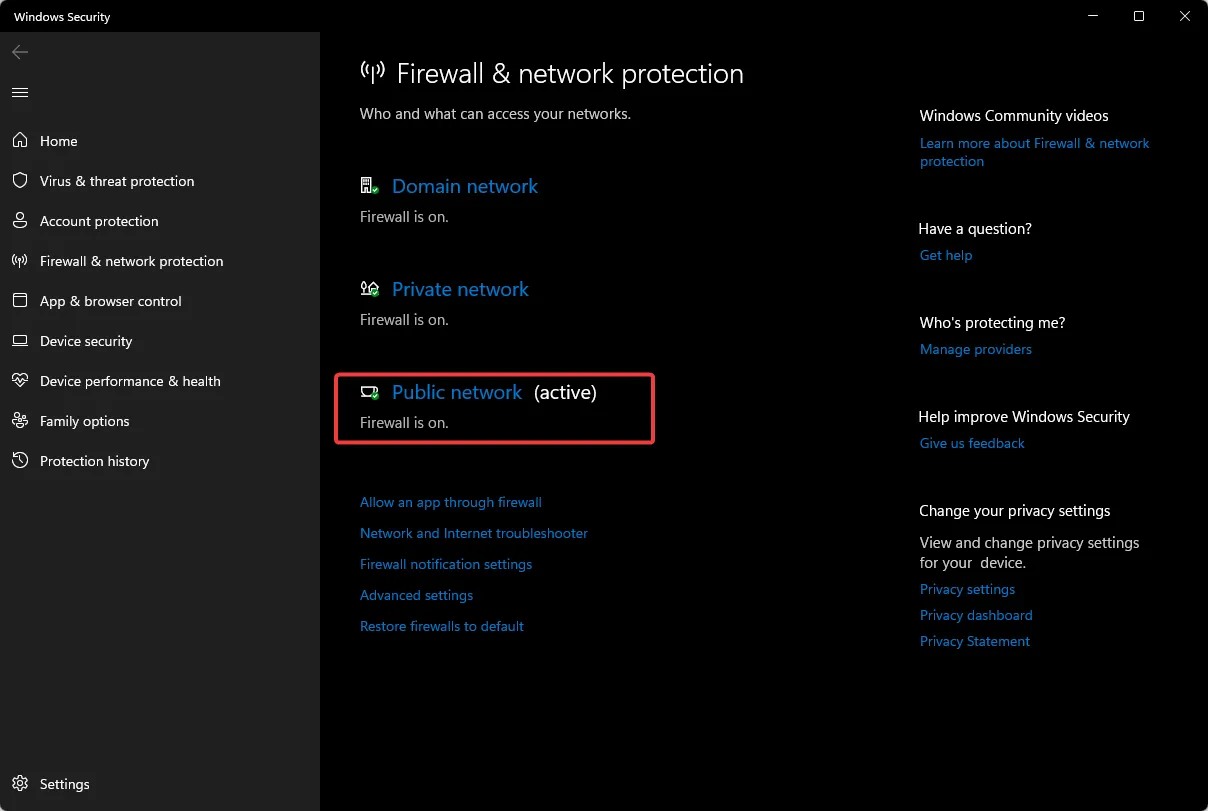
- Individua Microsoft Defender Firewall e disattiva il pulsante.
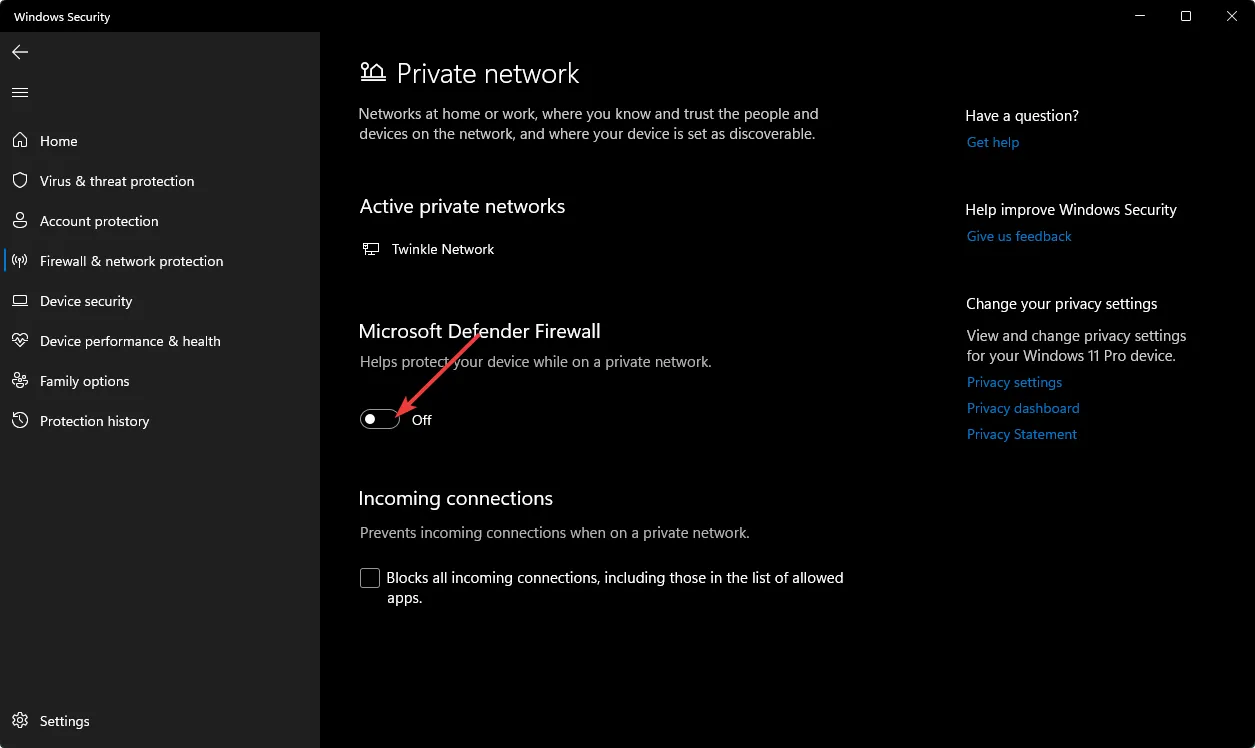
3. Aggiorna i driver dello schermo
- Premi il Windows tasto, digita Gestione dispositivi nella barra di ricerca e fai clic su Apri.
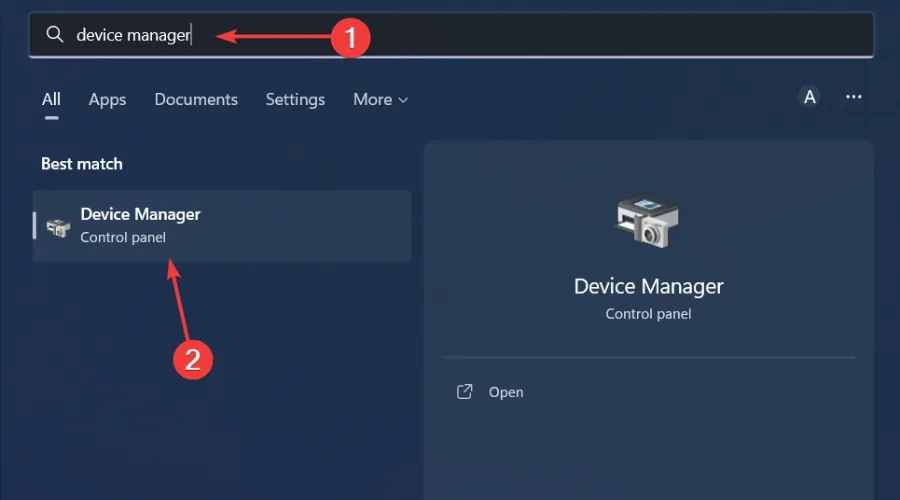
- Passare a Schede video da espandere, fare clic con il pulsante destro del mouse sulla scheda grafica e selezionare Aggiorna driver.
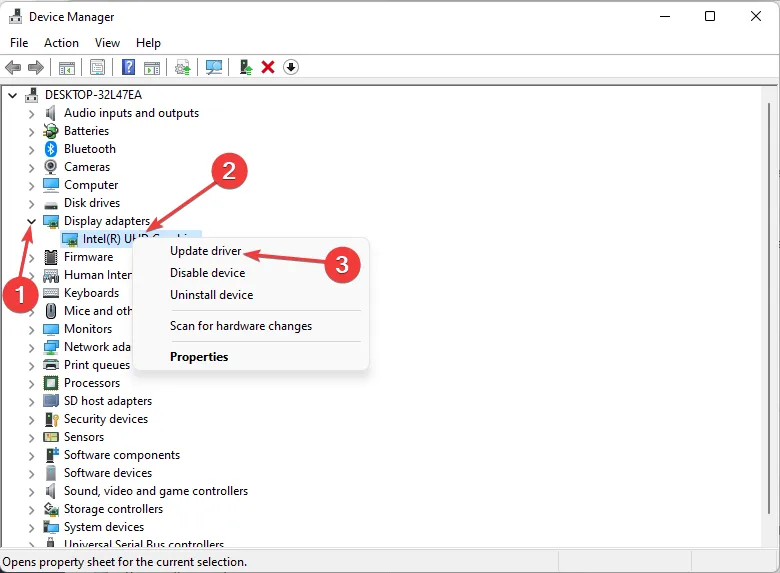
- Seleziona Cerca automaticamente i driver .

Nel caso in cui tu abbia già eseguito questo aggiornamento, potresti avere installato i driver sbagliati. Pertanto, avrai bisogno di uno strumento più completo per abbinarti ai driver giusti.
Outbyte Driver Updater è uno strumento semplice e affidabile per aggiornare i driver dello schermo. Eseguirà la scansione del computer alla ricerca di driver obsoleti, mancanti e danneggiati, quindi scaricherà e installerà i driver più recenti dalle sue librerie.
⇒ Ottieni l’aggiornamento del driver Outbyte
4. Eseguire una scansione del sistema
- Premi il Windows tasto, cerca Sicurezza di Windows e fai clic su Apri .
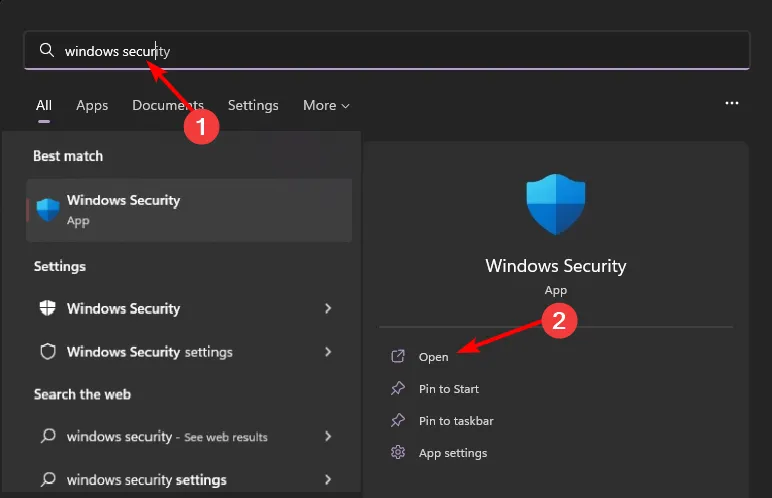
- Selezionare Protezione da virus e minacce.

- Successivamente, premi Scansione rapida sotto Minacce attuali.
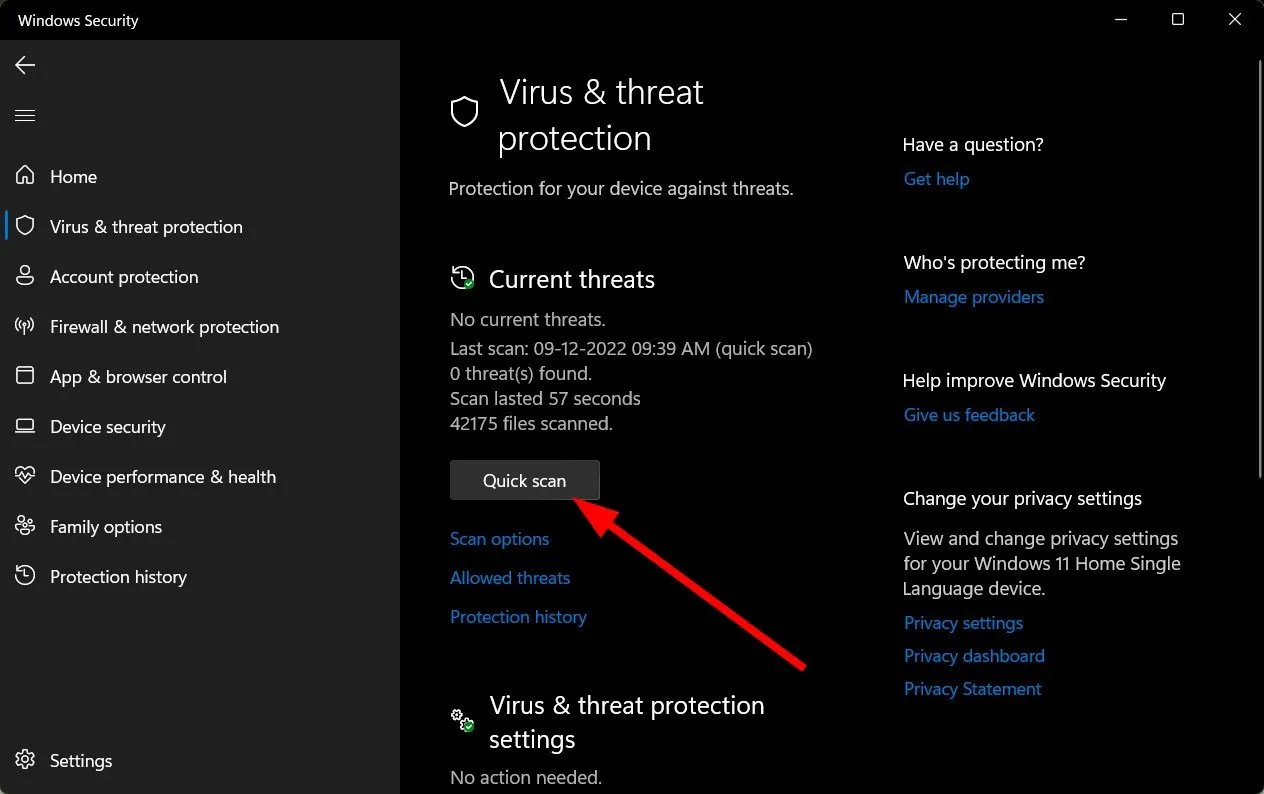
- Se non trovi alcuna minaccia, procedi a eseguire una scansione completa facendo clic su Opzioni di scansione appena sotto Scansione rapida.
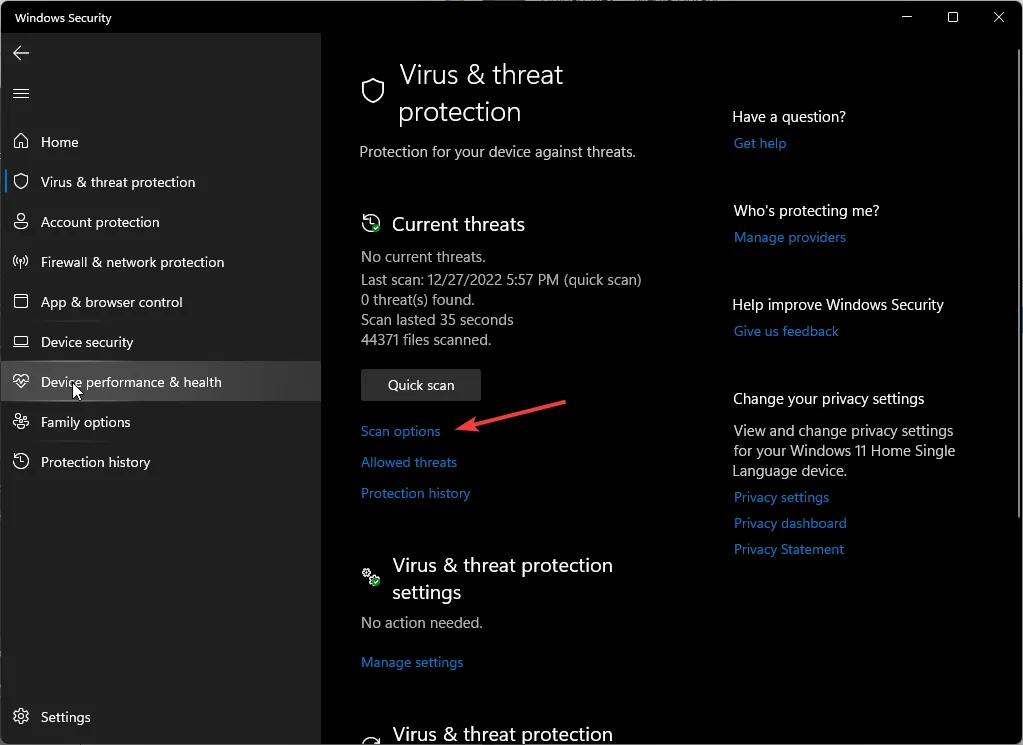
- Fare clic su Scansione completa, quindi su Scansiona ora per eseguire una scansione approfondita del PC.
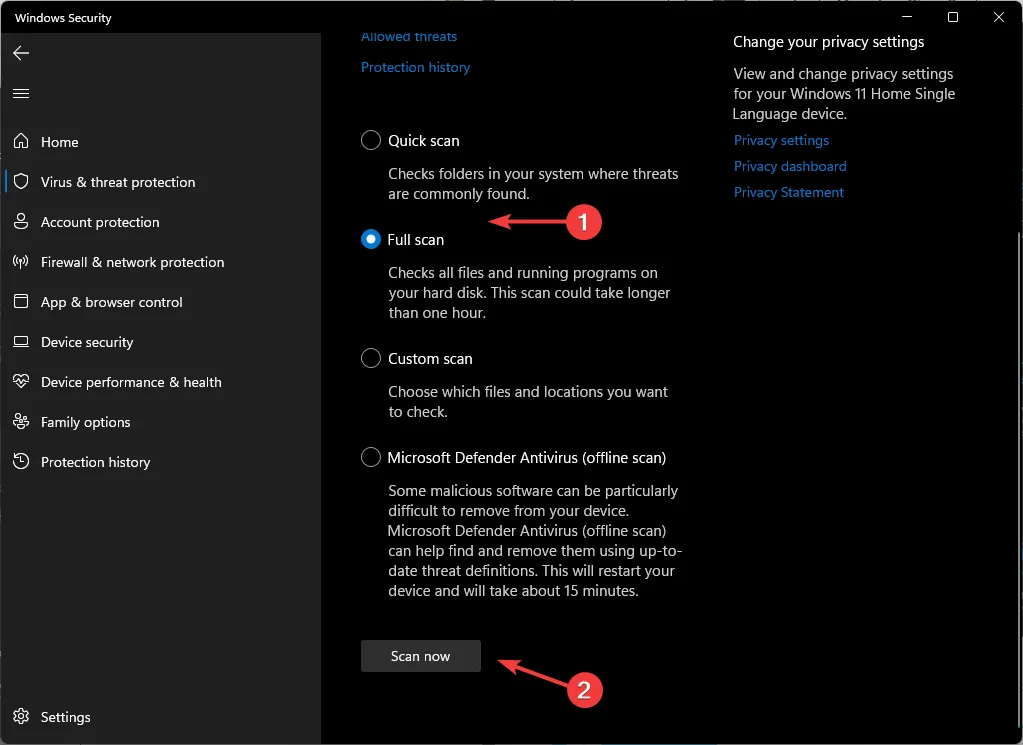
- Attendere il completamento del processo e riavviare il sistema.
5. Disattiva proxy
- Premere l’ icona del menu Start e selezionare Impostazioni.
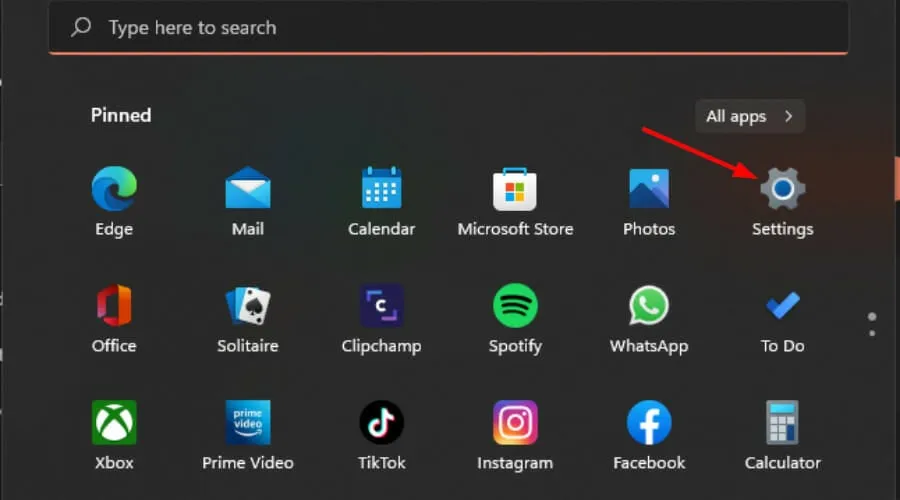
- Fare clic su Rete e Internet nel riquadro di sinistra, quindi scorrere verso il basso e fare clic su Proxy nel riquadro di destra.
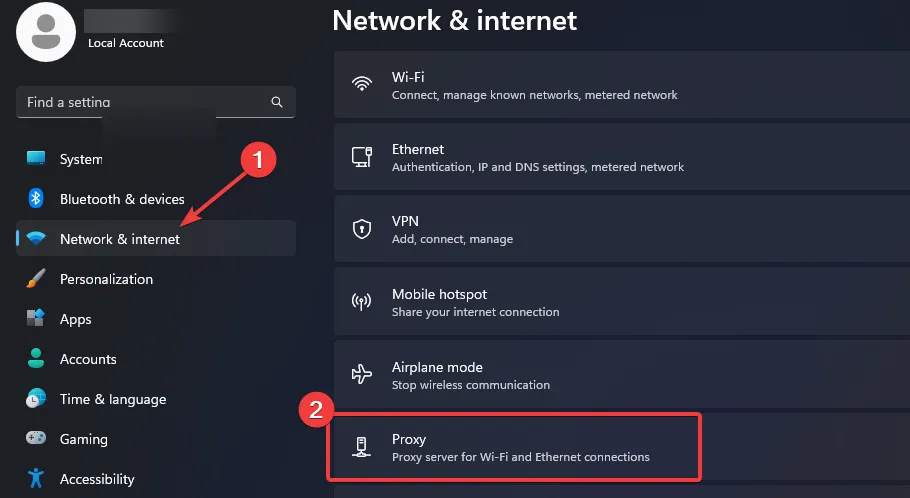
- Selezionare Modifica accanto all’opzione Usa un server proxy nella sezione Configurazione manuale del proxy , disattivare Usa un server proxy e fare clic su Salva .
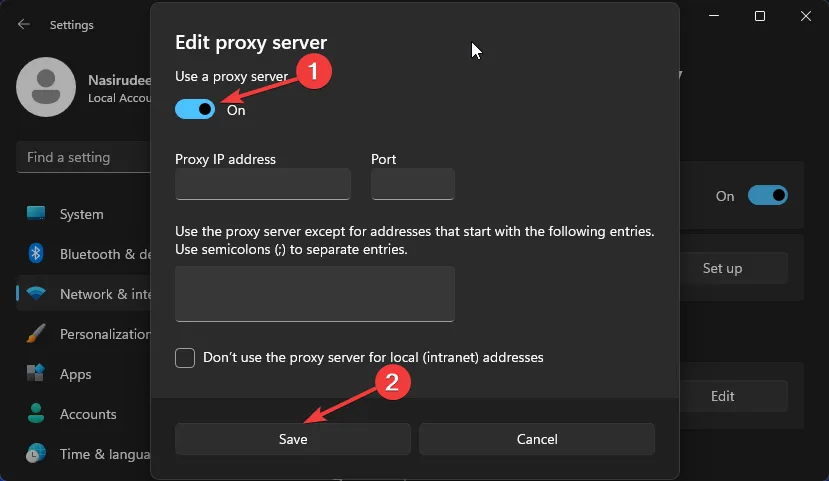
6. Aggiungi una VPN
- Fare clic sull’icona del menu Start e selezionare Impostazioni.
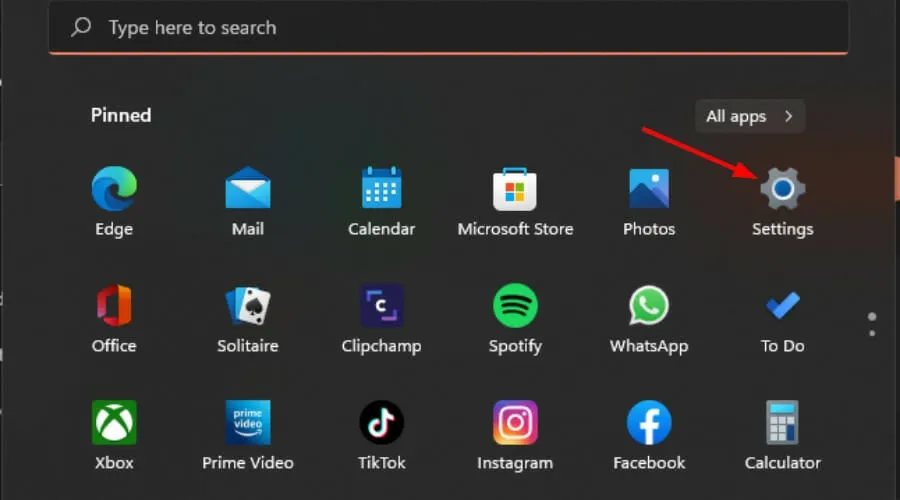
- Successivamente, seleziona Rete e Internet e fai clic su VPN nel menu a destra.

- Seleziona Aggiungi VPN accanto a Connessioni VPN .
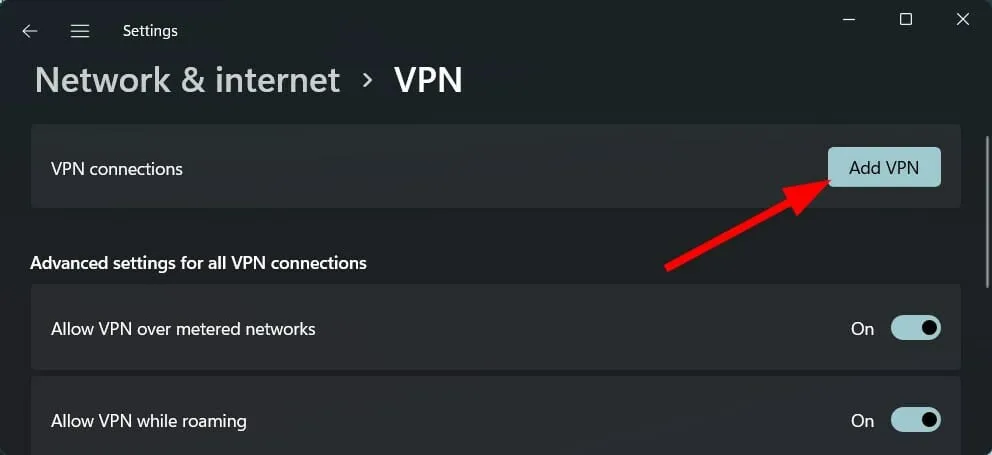
Se nessuno di questi passaggi funziona, contatta il team di assistenza clienti di Showtime tramite live chat o e-mail in modo che possano esaminare la causa del tuo problema.
E questa è una conclusione da parte nostra, ma facci sapere se hai provato uno di questi metodi e quale ti ha aiutato a risolvere il problema di Showtime che non funziona.



Lascia un commento